Python
サンプルリポジトリを使用するには、MyKinstaアカウントを作成する必要があります。GitHubリポジトリから弊社ウェブアプリケーションサーバーに以下Pythonアプリケーションをデプロイ、セットアップする方法をご紹介します。
Python
- MyKinstaにログインし、「アプリケーション」>「アプリケーションを追加」をクリックして、「Gitリポジトリ」および「パブリックリポジトリ」を選択します。また、以下を設定してください。
- リポジトリ:https://github.com/kinsta/hello-world-python
- デフォルトのブランチ:main
- 「名前」を入力し、「ロケーション」を選択します。「リソース」フィールドからPodサイズを選択して、「作成とデプロイ」をクリックします。
デプロイに際し、ウェブプロセスのstartコマンドはリポジトリのProcfileから自動検出され、requirements.txtファイルで定義された依存関係も自動インストールされます。デプロイ完了後、すぐにアプリケーションをご利用いただけます。アプリケーションのURLには、Kinstaのウェルカムページが表示されます。
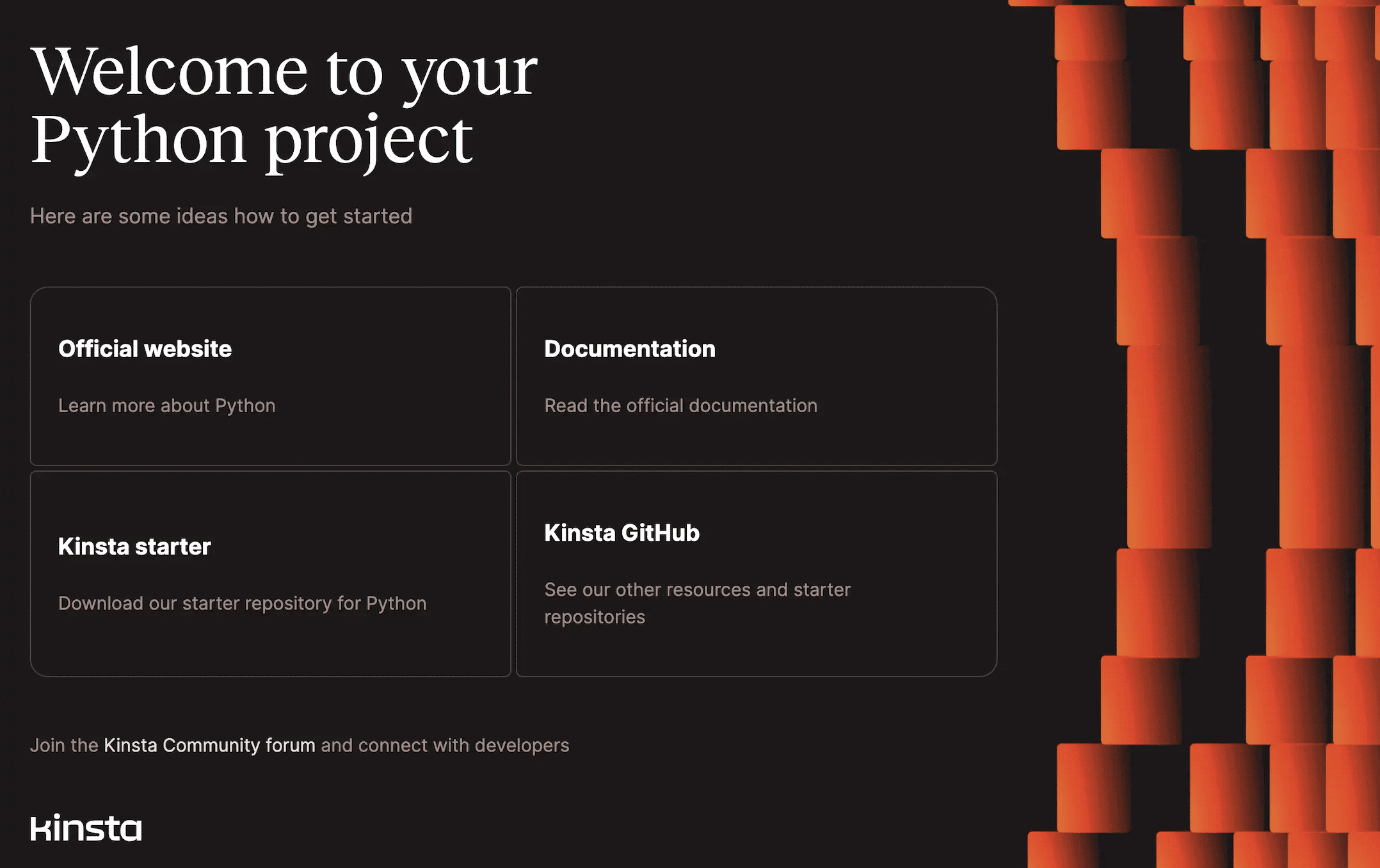
Pythonアプリのデプロイ方法について動画での解説もご用意しています。
ウェブサーバーのセットアップ
アプリケーションをデプロイし、リポジトリにProcfileを含めると、弊社システムにより、リポジトリのルートにあるProcfileに基づいて自動でウェブプロセスが作成されます。ウェブサーバーを実行するには、Procfileで以下のコマンドを使用してください。
web: python server.pyDjango
GitHubリポジトリから弊社ウェブアプリケーションサーバーにDjangoアプリケーションをデプロイ、セットアップする方法の一例をご紹介します。
- MyKinstaにログインし、「アプリケーション」>「アプリケーションを追加」をクリックして、「Gitリポジトリ」および「パブリックリポジトリ」を選択します。また、以下を設定してください。
- リポジトリ:https://github.com/kinsta/hello-world-go
- デフォルトのブランチ:main
- 「名前」を入力し、「ロケーション」を選択します。「リソース」フィールドからPodサイズを選択して、「作成とデプロイ」をクリックします。
- アプリケーションを作成したら、「環境変数」>「環境変数を追加」をクリックして、「キー」に
SECRET_KEYを貼り付け、「値」にランダムな文字列を追加します。「ランタイムで利用可」と「ビルドプロセスで利用可」を選択して、「保存」をクリックします。 - 「デプロイメント」>「デプロイする」>「アプリケーションをデプロイ」をクリックします。
python manage.py collectstaticコマンドはビルドごとに実行され、すべての静的ファイルをSTATIC_ROOTで定義されたディレクトリに収集します。デプロイに際し、ウェブプロセスのstartコマンドはリポジトリのProcfileから自動検出され、requirements.txtファイルで定義された依存関係も自動インストールされます。デプロイ完了後、すぐにアプリケーションをご利用いただけます。アプリケーションのURLには、Djangoのデフォルトページがが表示されます。
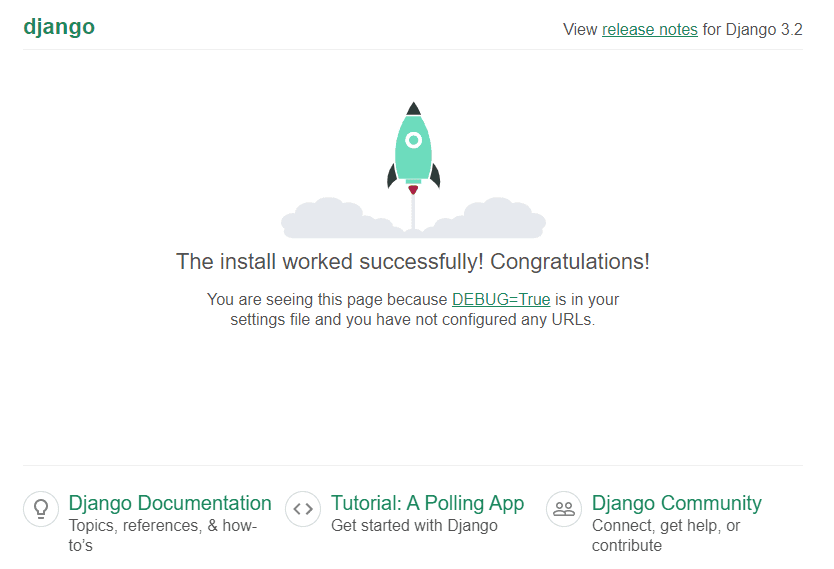
Djangoアプリのデプロイ方法について動画での解説もご用意しています。
環境変数
SECRET_KEYはリポジトリに保存せず、環境変数にランダムな文字列を設定してください。
ウェブサーバーのセットアップ
startコマンド
アプリケーションをデプロイし、リポジトリにProcfileを含めると、弊社システムにより、リポジトリのルートにあるProcfileに基づいて自動でウェブプロセスが作成されます。ウェブサーバーを実行するには、Procfileで以下のコマンドを使用してください。
web: gunicorn helloworld.wsgiFlask
GitHubリポジトリから弊社ウェブアプリケーションサーバーにFlaskアプリケーションをデプロイ、セットアップする方法の一例をご紹介します。
- MyKinstaにログインし、「アプリケーション」>「アプリケーションを追加」をクリックして、「Gitリポジトリ」および「パブリックリポジトリ」を選択します。また、以下を設定してください。
- リポジトリ:https://github.com/kinsta/hello-world-flask
- デフォルトのブランチ:main
- 「名前」を入力し、「ロケーション」を選択します。「リソース」フィールドからPodサイズを選択して、「作成とデプロイ」をクリックします。
デプロイに際し、ウェブプロセスのstartコマンドはリポジトリのProcfileから自動検出され、requirements.txtファイルで定義された依存関係も自動インストールされます。デプロイ完了後、すぐにアプリケーションをご利用いただけます。アプリケーションのURLには、Kinstaのウェルカムページが表示されます。
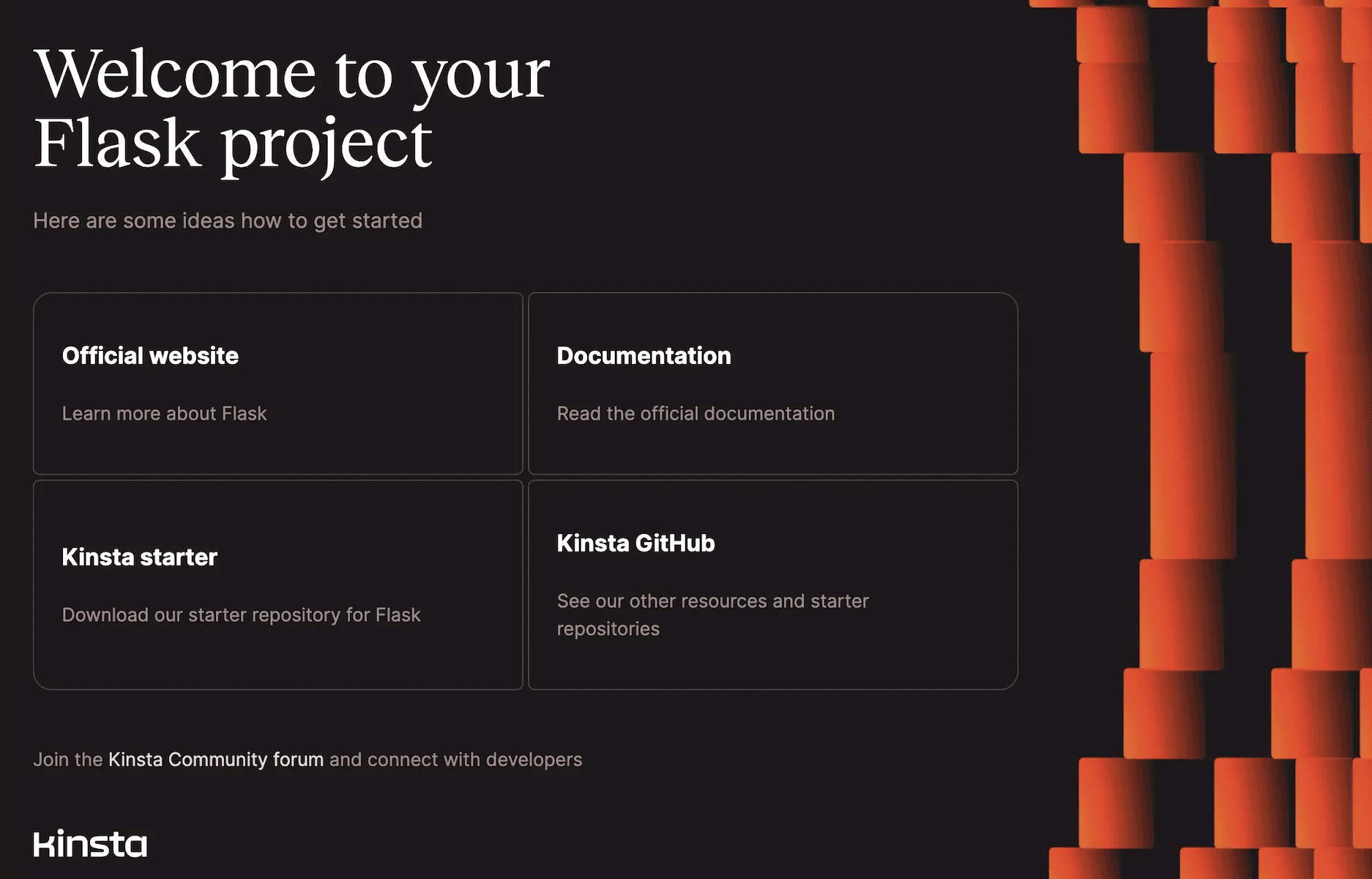
Flaskアプリのデプロイ方法について動画での解説もご用意しています。
ウェブサーバーのセットアップ
startコマンド
アプリケーションをデプロイし、リポジトリにProcfileを含めると、弊社システムにより、リポジトリのルートにあるProcfileに基づいて自動でウェブプロセスが作成されます。ウェブサーバーを実行するには、Procfileで以下のコマンドを使用してください。
web: gunicorn helloworld.wsgiLangChain(Dockerfile使用)
GitHubリポジトリから弊社ウェブアプリケーションサーバーを利用して、DockerfileでLangChainアプリケーションをデプロイ、セットアップする方法の一例をご紹介します。
LangChainフレームワークは、データアウェア、エージェント型(言語モデルによる環境との相互作用を可能にするもの)、差別化の施された言語モデル搭載アプリケーションの開発を支援します。詳細については、LangChainの公式サイトをご覧ください。
- OpenAIにログインします(アカウントがない場合は作成してください)。OpenAI APIにアクセスし、API キーを生成してコピーします。
- MyKinstaにログインし、「アプリケーション」>「アプリケーションを追加」をクリックして、「Gitリポジトリ」および「パブリックリポジトリ」を選択します。また、以下を設定してください。
- リポジトリ:https://github.com/kinsta/hello-world-go
- デフォルトのブランチ:main
- 「名前」を入力し、「ロケーション」を選択します。「リソース」フィールドからPodサイズを選択して、「作成とデプロイ」をクリックします。
- アプリケーションを作成したら、「環境変数」>「環境変数を追加」をクリックして、「キー」に
OPENAI_API_KEYを貼り付けて、「値」にOpen AIからコピーしたAPIキーを貼り付けて、「保存」をクリックします。 - 「デプロイメント」>「デプロイする」>「アプリケーションをデプロイ」をクリックします。
デプロイに際し、requirements.txtファイルで定義された依存関係が自動インストールされます。デプロイの完了後は、すぐにアプリケーションをご利用いただけます。アプリケーションのURLには、Kinstaのウェルカムページが表示されます。
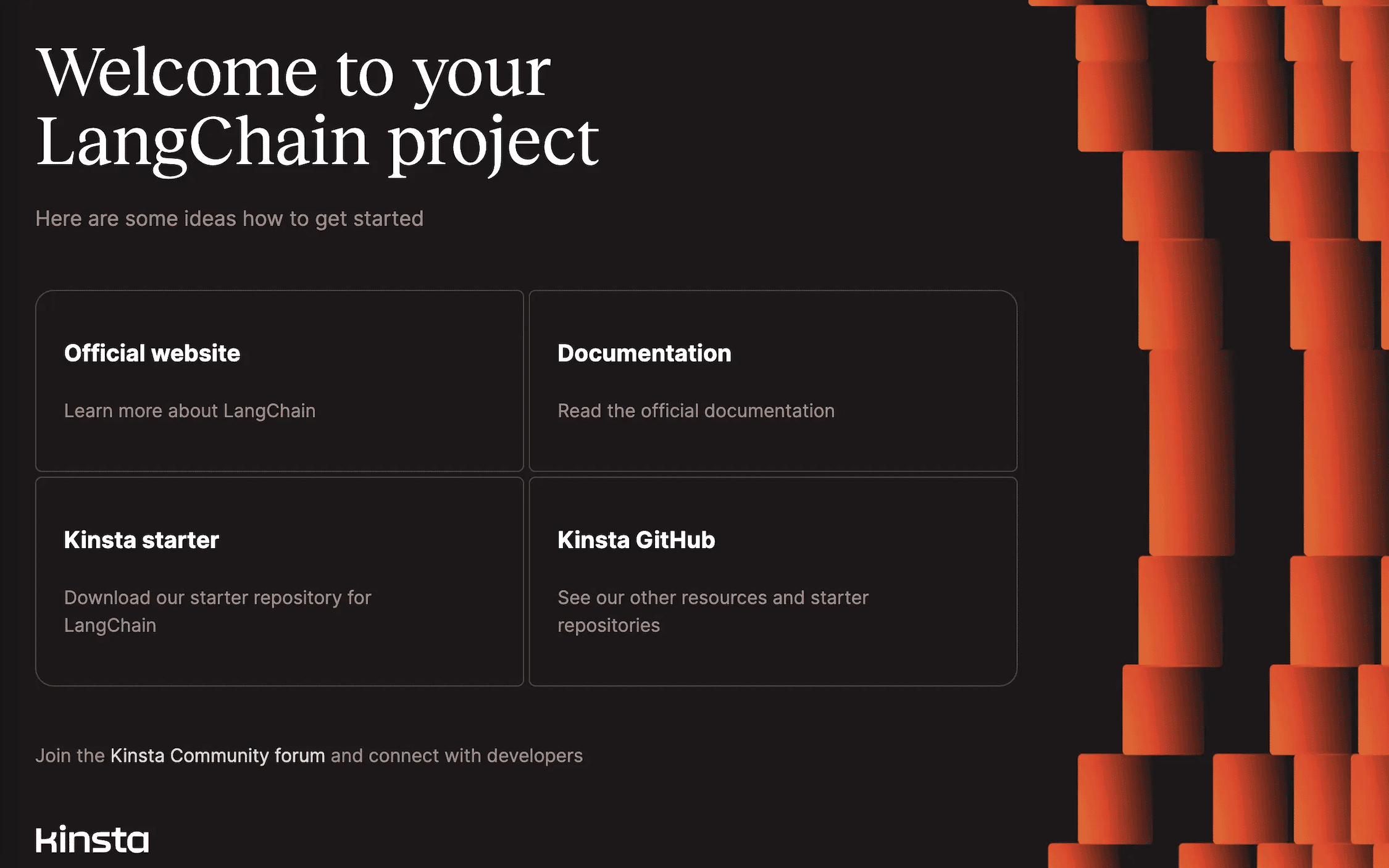
ウェブサーバーのセットアップ
ビルド環境
LangChainアプリケーションを作成する際には、「ビルド環境」画面で「Dockerfileを使用してコンテナイメージを設定」を選択してください。
環境変数
「環境変数」で「キー」にOPENAI_API_KEYを入力し、「値」にOpen AIからコピーしたAPIキーを貼り付けます。OpenAIではない別のモデルを使用する際には、必要に応じてキーと値を変更してください。